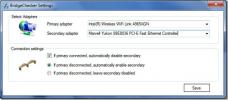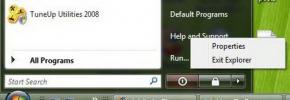Cum să găsiți dimensiunile unui strat sau ale unui element din Photoshop
Photoshop vă permite să desenați forme. Puteți desena forme sau puteți introduce dimensiunile lor exacte. Formele geometrice nu sunt aproape niciodată o problemă, dar același lucru nu este valabil pentru formele non-geometrice. Photoshop are destul de multe instrumente de desen, astfel încât să aveți cel mai probabil multe straturi și elemente diferite într-un singur fișier care nu sunt geometrice. Uneori, s-ar putea să fie nevoie să aflați dimensiunea tuturor lucrurilor dintr-un strat sau doar dimensiunile unui singur element. Este destul de ușor să afli dacă știi unde să cauți.
Lățimea și înălțimea unui strat
Pentru a fi clar, aceasta nu este dimensiunea pânzei. Un strat poate fi bine în interiorul pânzei și elementele sale se pot afla, de asemenea, în afara acesteia. Aceasta se referă la lățimea și înălțimea tuturor lucrurilor dintr-un anumit strat.
Pentru a găsi lățimea și înălțimea unui strat, selectați-l în fereastra Straturi. Apăsați Ctrl + T sau Comandă + T și priviți bara de sus. Veți vedea două cutii pentru W (lățime) și H (înălțime) care vă spun dimensiunile stratului. Faceți clic dreapta în interiorul acestor casete pentru a schimba unitățile, de exemplu, inchi până la pixeli.

Lățimea și înălțimea unui element
Un element este orice în interiorul unui strat, dar nu totul din strat. De exemplu, s-ar putea să aveți un pătrat și un dreptunghi pe același strat. Dacă doriți să găsiți doar dimensiunile dreptunghiului, metoda anterioară nu funcționează.
Pentru a găsi dimensiunile unui element, trebuie să îl selectați mai întâi. Nu trebuie selectat niciun alt element din strat. Selectarea unui singur element poate fi un pic complicată. Vă recomandăm să folosiți instrumentul Magic Wand pentru a vă ușura.
După ce elementul a fost selectat, accesați Windows> Info (sau doar atingeți tasta F8). Aceasta va deschide fereastra de informații care, printre alte informații, include lățimea și înălțimea elementului selectat. Uită-te la intrările W și H din fereastra mică de mai jos.

Din păcate, obțineți doar lățimea și înălțimea pentru elemente în centimetri. Nu le puteți schimba într-o unitate diferită, cum ar fi Pixelii, cel puțin nu în conformitate cu cunoștințele noastre. Dacă cunoașteți o modalitate de a face pălărie, informați-ne în comentarii.
Căutare
Postări Recente
Activare / Dezactivare automată a conexiunii la rețea wireless în Windows 7, Vista, XP
BridgeChecker este tipul de instrument care ar fi trebuit să fie co...
Flutter pentru Windows: Folosiți gesturile de mână pentru a relua / întrerupe redarea media
Plugin-uri și asistență terță parte pentru playerele media ies la i...
Cum să reporniți Explorer.exe procesul în mod corect în Windows 7, Vista, XP
De obicei, reporniți computerul pentru ca modificările din registru...